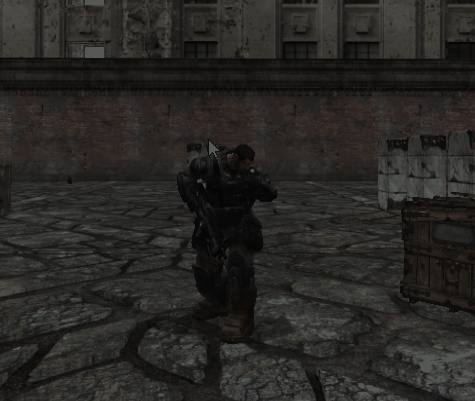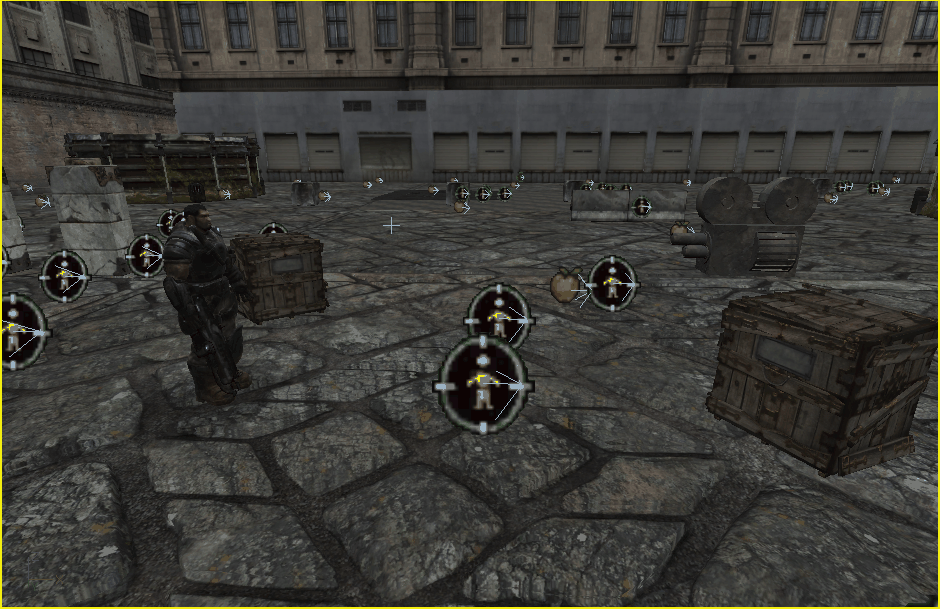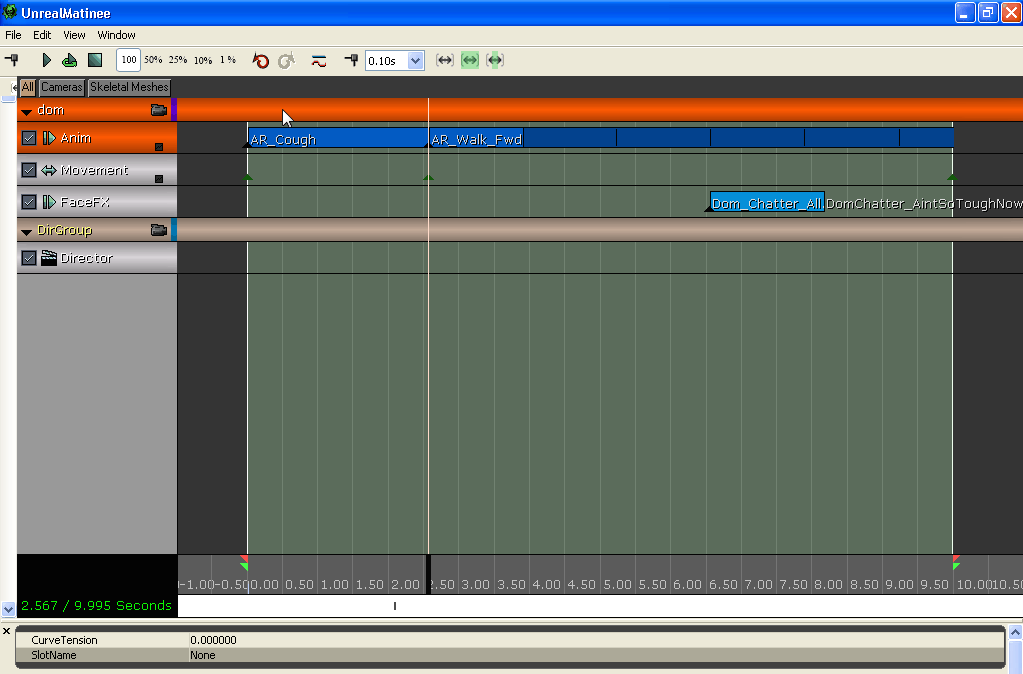- Туториал: Unreal Matine. Часть 3
- Автор: ZluM
- Скачать:
Unreal MATINEE.(как создать фильм)
№3. Ролик на движке игры при помощи MATINEE.
И так, зная основы работы в матинэ и инструменты создания эффектов, мы можем приступить к главному: созданию ролика на движке игры. Это кстати основная функция матинэ. Дело это не простое. Что бы создать простенький ролик особого труда не надо. А для создания больших, масштабных и красочных роликов(смотрите и играйте в Gears of War) нужно вложить много труда. Но мы сегодня рассмотрим создание простого ролика включающий в себя 2 камеры, одного персонажа и его пушку.
ПРИМЕЧАНИЕ: Я буду использовать редактор Gears of War, так как создание роликов более актуально в этой игре, чем в UT3. В UT3 вам при создании карт использование роликов понадобиться только в картах ВОЙНЫ (финальный взрыв ядра).
Приготовления.
Для начала вам нужно иметь: уровень(языком кинематографа это сцена и окружение), персонаж и его пушка, который будет играть главную роль.(языком редактора это Skeletal Mesh Actor) Я использую скелет Доминико и автомат с пилой, но вы можете выбрать любого человека или локуста, а так же какую угодно пушку. Плюс вам нужно 2 камеры, но не торопитесь. Мы их расставим по ходу изучения.
НАЧНЁМ.
И так, у меня сцена выглядит
так(рис.1).
На заметку: если вы не знали, то сообщаю, что «скелет» Дома и автомата находится в Generic Browser. Так же хочу предупредить, что автомат надо размещать не абы как, а стараться «положить» ему в руки как у меня на рисунке. Это очень важно.
Далее мы должны дать привязку автомату к персонажу, иначе нам придётся, и автомат в матинэ анимировать. А это лишняя работа.
Для этого откройте свойства автомата(F4) и откройте вкладку Attachment. Нажмите ключик вверху окна свойств, а затем выделите скелет Дома.
После этого в строке Base нажмите зелёную стрелку. Но и этого не достаточно, для корректной привязки нам необходимо в строке BaseBoneName указать имя кости руки. Введите туда b_MF_Weapon_R .(в UT3 эта кость называется b_IK_Hand_R ) Теперь поставьте галку напротив bHardAttach. Всё привязка готова.
Теперь займёмся непосредственно созданием ролика. Для этого откройте Generic Browser и откройте пакадж COG_MarcusFenix и выделите AnimSetMarcus_CamSkel. Это список стандартных анимаций типа бега, ходьбы, стрельбы, прыжков и укрытий. Они применимы ко всем людям и почти всем локустам. Далее выделите Дома и откройте кисмент. И сделайте как на рисунке 2. (После рисунка я поясню его содержание)
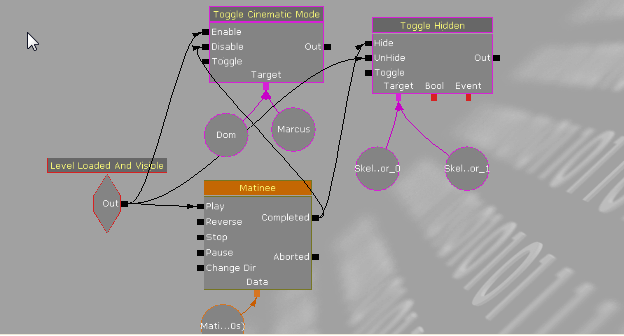
Поясню, что есть что. Toggle Cinematic Mode это преключатель режима просмотра роликов (скрывает интерфейс, Маркуса и остальных).
Toggle Hidden позволяет скрыть «скелеты» после ролика. Думаю не надо пояснять, зачем это. Остальное вам должно быть понятно. Теперь откройте матинэ.(и выделите Дома во вьюпорте, если он уже выделен, то не беспокойтесь)
Далее мы создаём вкладки Director Group и вкладку с Домом. Теперь выделите вкладку с Домом и в строке свойств во вкладке GroupAnimSet создайте новую строку и нажмите на зелёную стрелку, как показано на рисунке 3. Если всё правильно то увидите это.
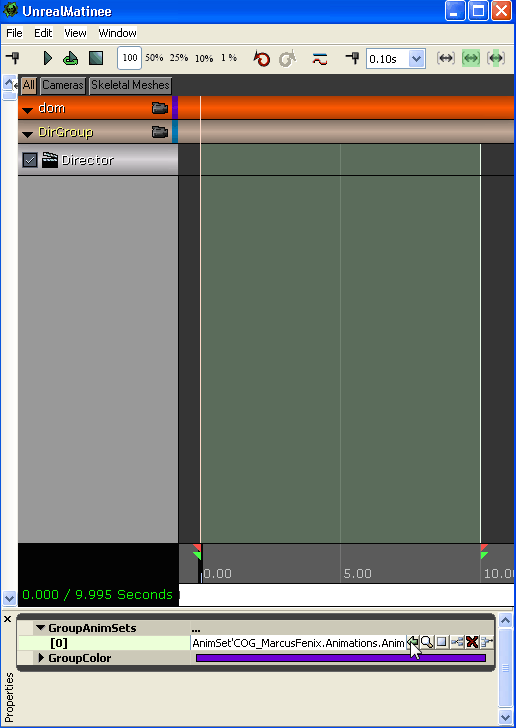
Теперь самое интересное. Во вкладке Дома создайте Anim Control Track. Теперь поставьте ключ в точке 0 секунд. Вам предложат выбрать анимацию. Для начала выберите самую первую AR_Cough. Теперь создайте Movement Track. Первый ключ в точке 0 будет поставлен автоматически. А второй ключ поставьте, как показано на рисунке 4. (скелет Дома не перемещайте)
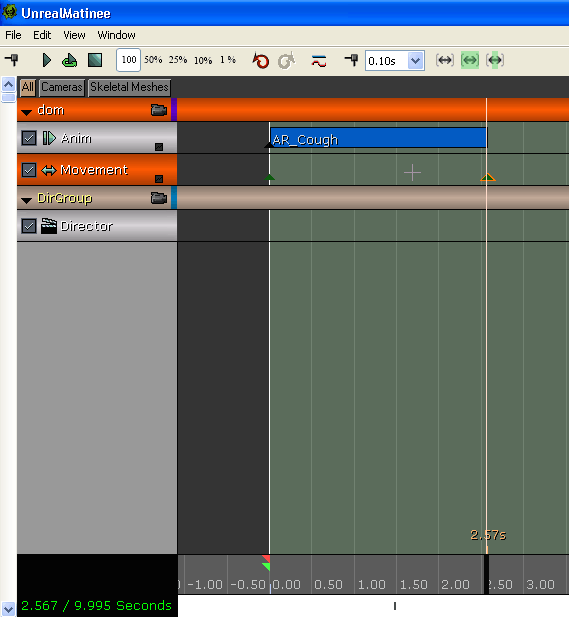
Теперь передвиньте ползунок до 10 секунды (это кстати будет конец фильма, так что поставьте там красный треугольник). Ключ пока не ставьте, сверните матинэ и передвиньте скелет Дома (автомат не трогайте) метров на 10 вперёд. (ну прикиньте скока можно пройти шагом за 7.5 секунд. Теперь ставьте ключ. Далее поставьте ползунок в точке где заканчивается анимация AR_Cough (2.57 секунд) и выберите Anim Control Track. Поставьте ключ и ваберите анимацию AR_Walk_Fwd. После кликните по ней ПКМ и выберите Set Looping. После этого у вас должно получиться вот это. (рис.5)
Теперь поясню FaceFX Tack. Его работа схожа с Anim Control Track. То есть нужно выбрать в браузере FaceFX AnimSet, а затем добавить его в строку свойств. Но в отличие от Anim Control Track сандартные лицевые анимации уже встроены, поэтому в браузер лазить не надо. Просто поставьте ключ где-то в районе 6-7 секунд и выберите что хотите (первые 5-6 анимаций обозначают эмоции и никаких слов не произносят).
Теперь пришла пора работать с камерами. Для этого в браузере
во вкладке Actor Classes выберете CameraActor. Поставьте её в
Первый ключ вам уже поставят, а второй поставьте как у Дома в Movement Track. Теперь отодвиньте чёрный ползунок на отметку 5 секунд.
Сверните матинэ и пердвинте камеру в другое место, но не далеко от «персонажа». Теперь поставьте ключ. Далее нам нужна вторая камера. Поставьте её где угодно, лишь бы в центре внимания был Дом. Снова выделите камеру и откройте матинэ. Создайте вкладку Camera2 и в ней Movement track. Первый ключ вам опять же дали второй разместите на отметке 5 секунд (камеру двигать не надо). Далее повторяем действия как с предыдущей камерой. Передвигаем ползунок на 10 секунд, сворачиваем матинэ, передвигаем камеру и ставим ключ.
Осталось последнее задействовать DirGroup. Выбираем Director Track и на точке 0 секунд ставим ключ и в выпавшем окне выбираем Camera1. Далее передвигаем ползунок на отметку 5 секунд и ставим ключ, выбираем Camera2. Всё. Готово. Осталось только пара формальностей.
Выделите Дома и его автомат и нажмите F4. Во вкладке Movement выберите в строке Physics строку PHYS_Interpolating. А во вкладке DinamicSMActor в разделе LightEnvironment в подразделе LightEnvironmentComponent поставьте галочку напротив bEnable. Всё делаем ребилд и наслаждаемся.(рис.6)